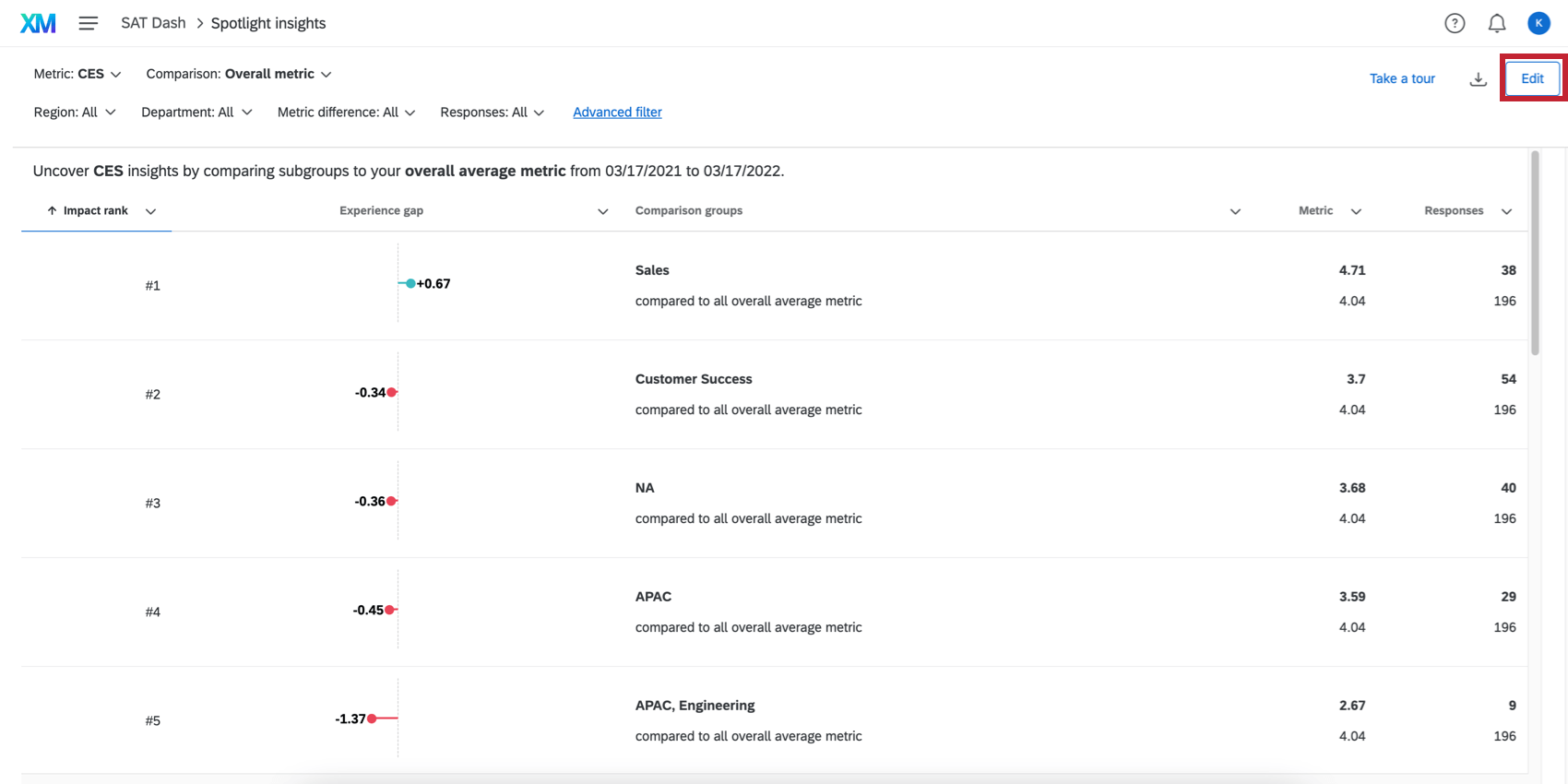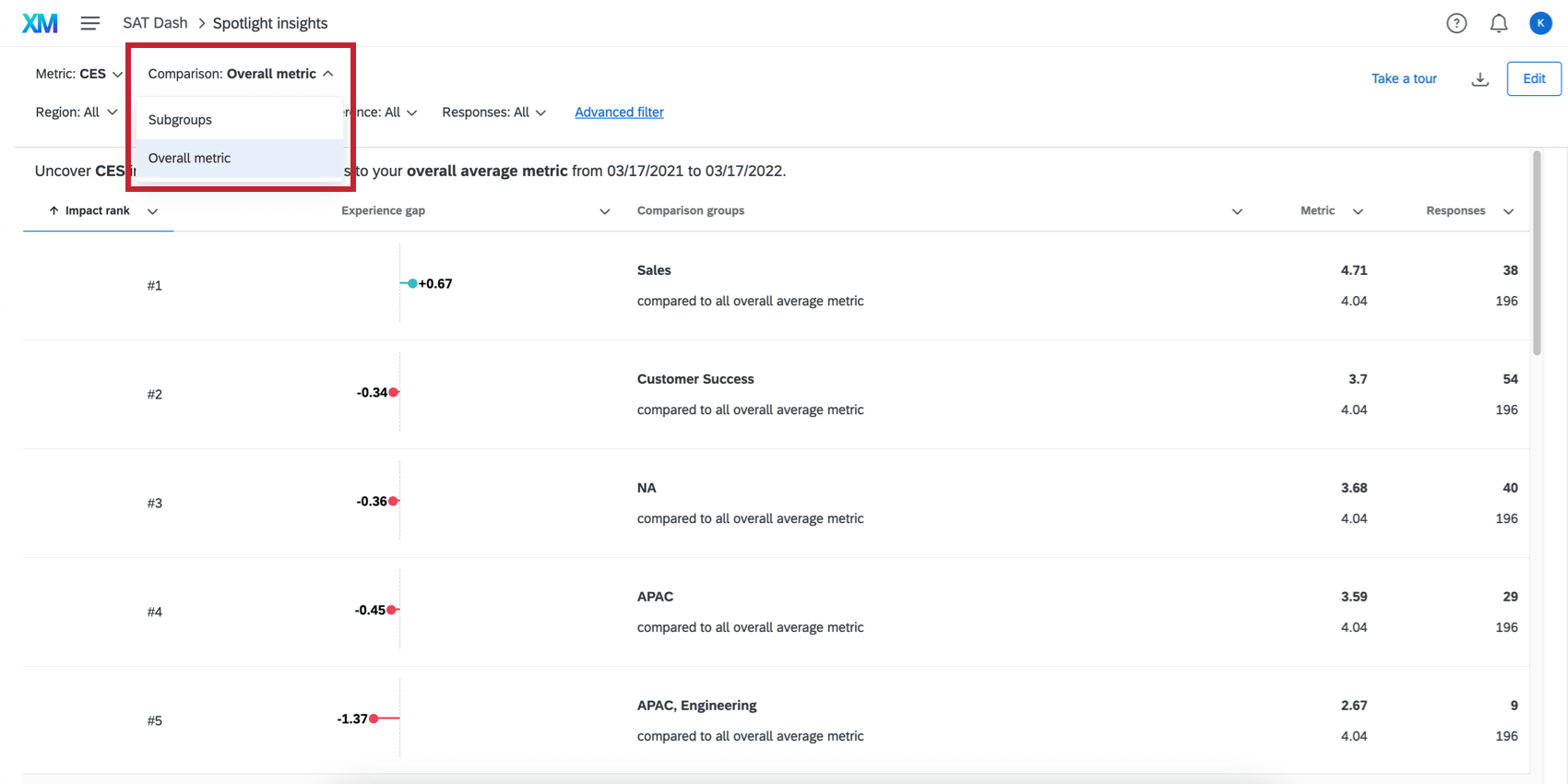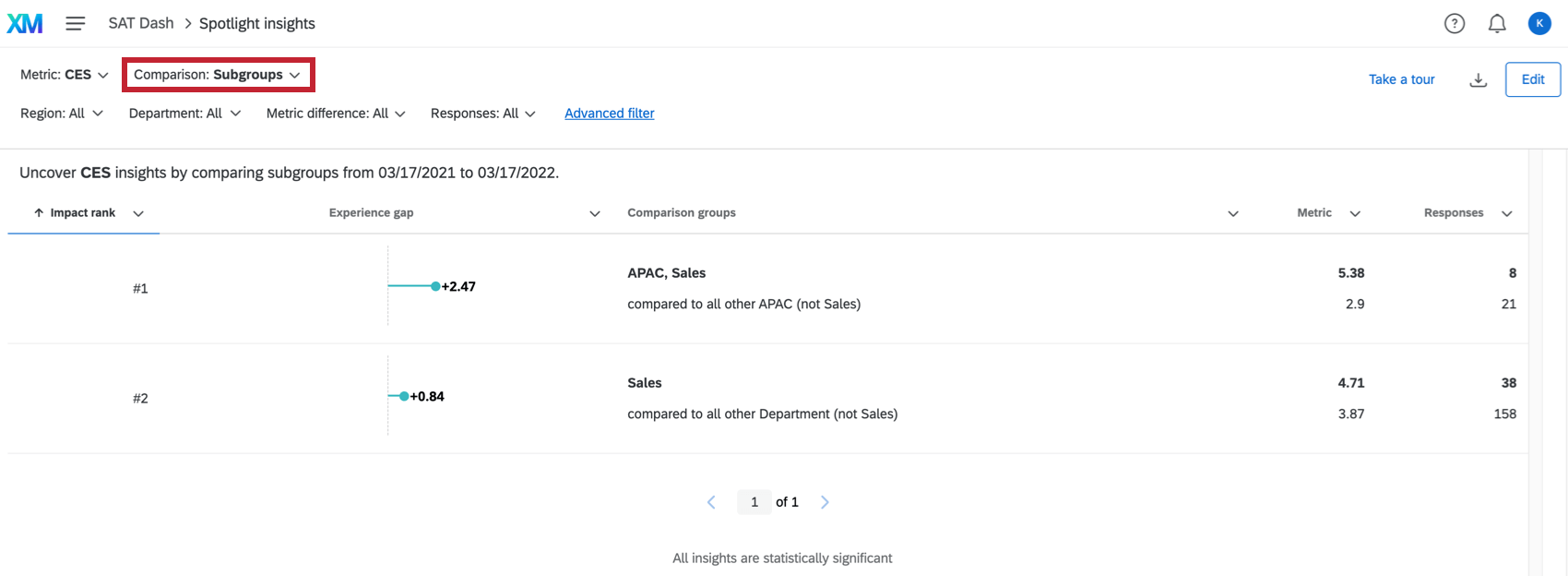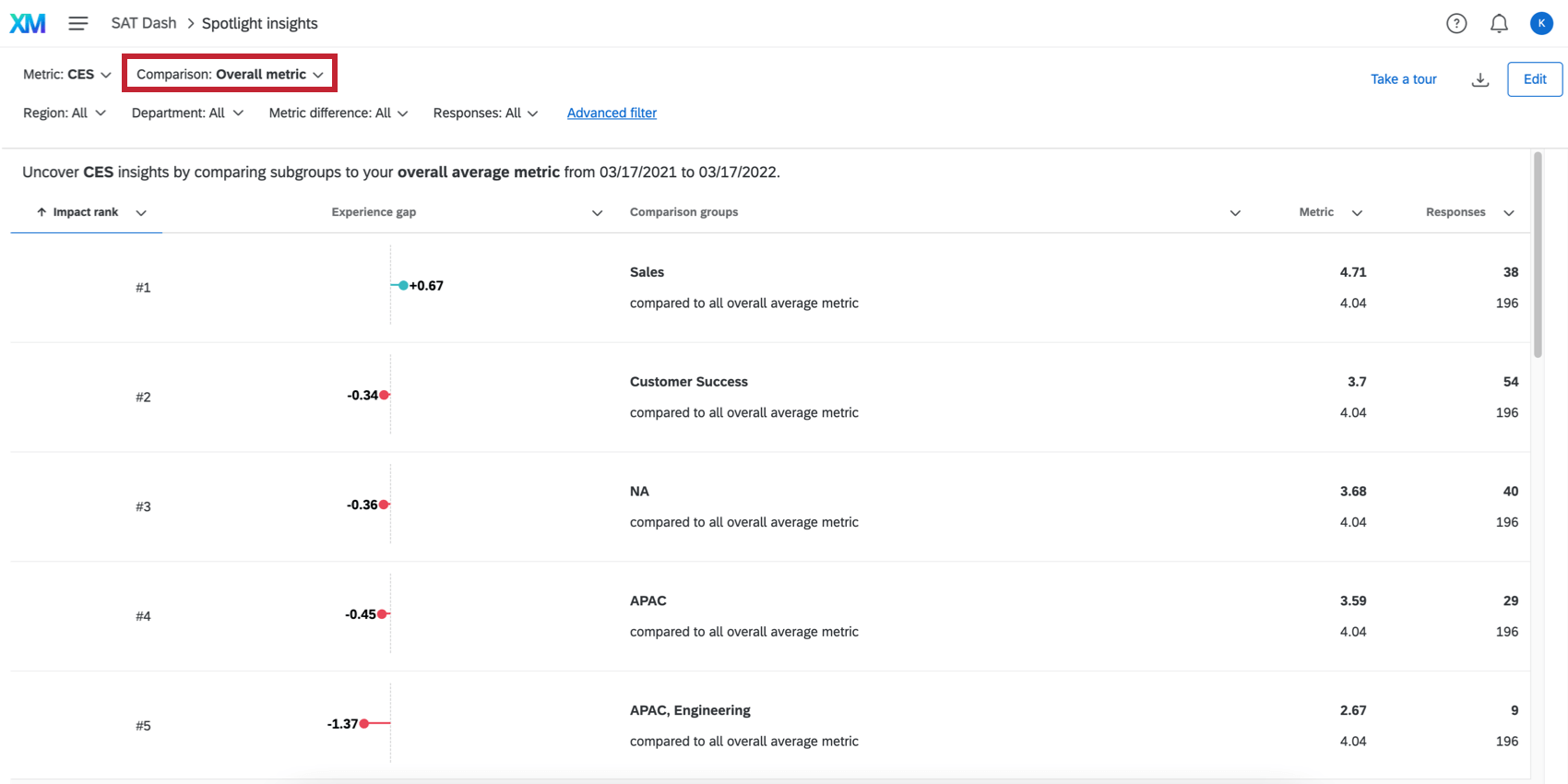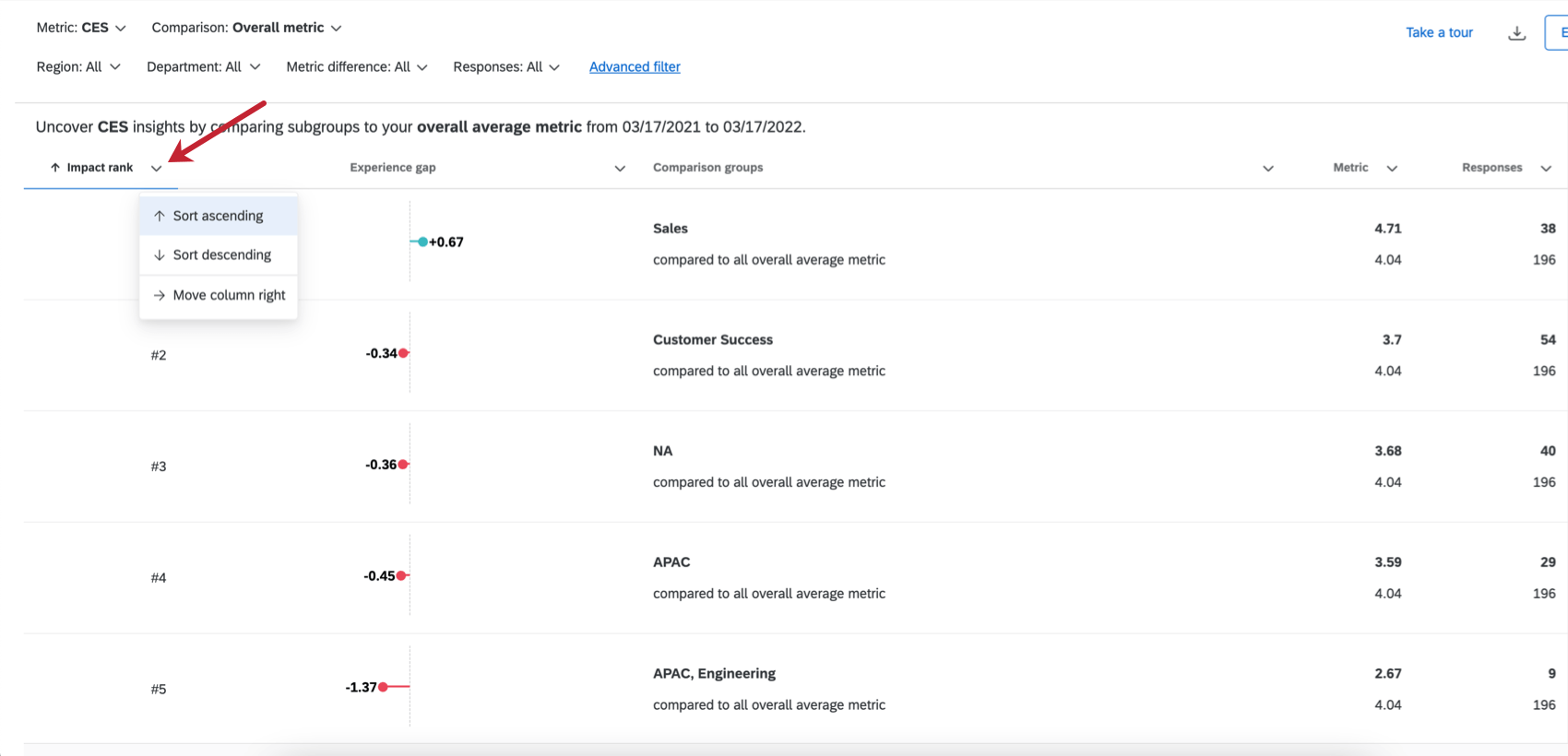Analisi dati in evidenza (CX)
Informazioni su ANALISI DATI IN EVIDENZA
Dopo aver raccolto tutti i dati, a volte può risultare difficile stabilire dove l’azienda debba concentrare i propri sforzi. Grazie alle analisi dati in evidenza, è possibile scoprire come i segmenti di clienti rispondono alle domande delle metriche chiave. È sufficiente scegliere le metriche e le suddivisioni demografiche che si desidera eseguire e Qualtrics fornirà un rapporto immediato che evidenzia i principali gap di esperienza.
Impostazione di Insights
- Nella dashboard, fare clic su Insights.
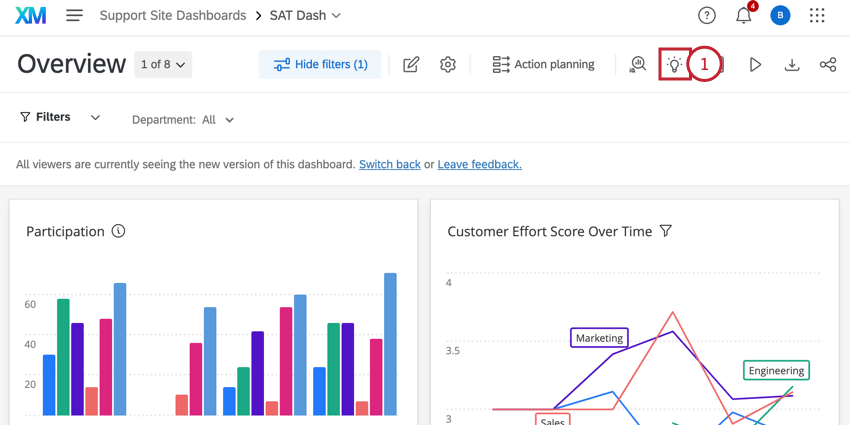
- Fare clic su Inizia.
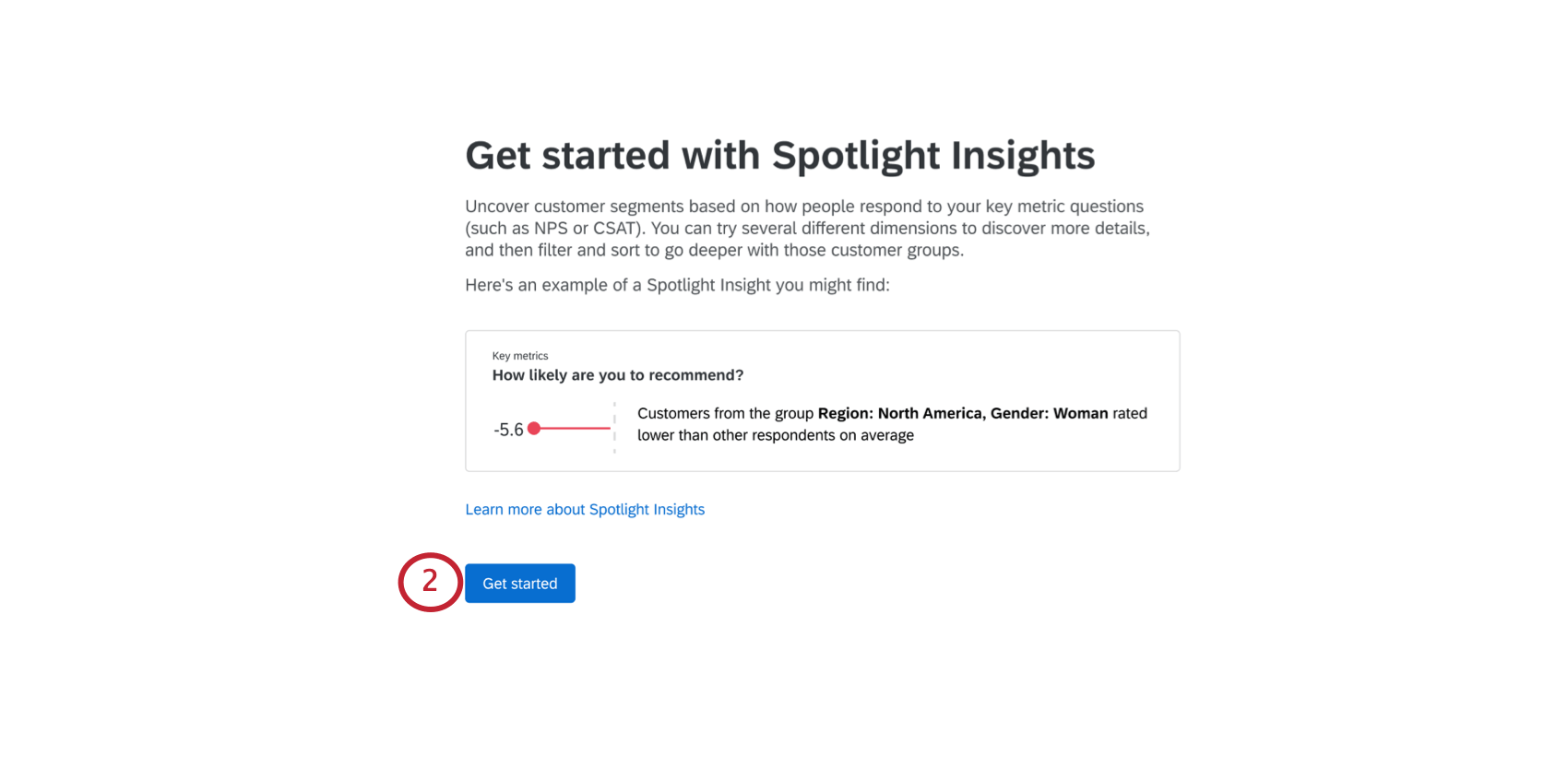
- Scegliete le metriche di risultato che volete analizzare. I campi devono essere mappati come set di numeri con ricodifica.
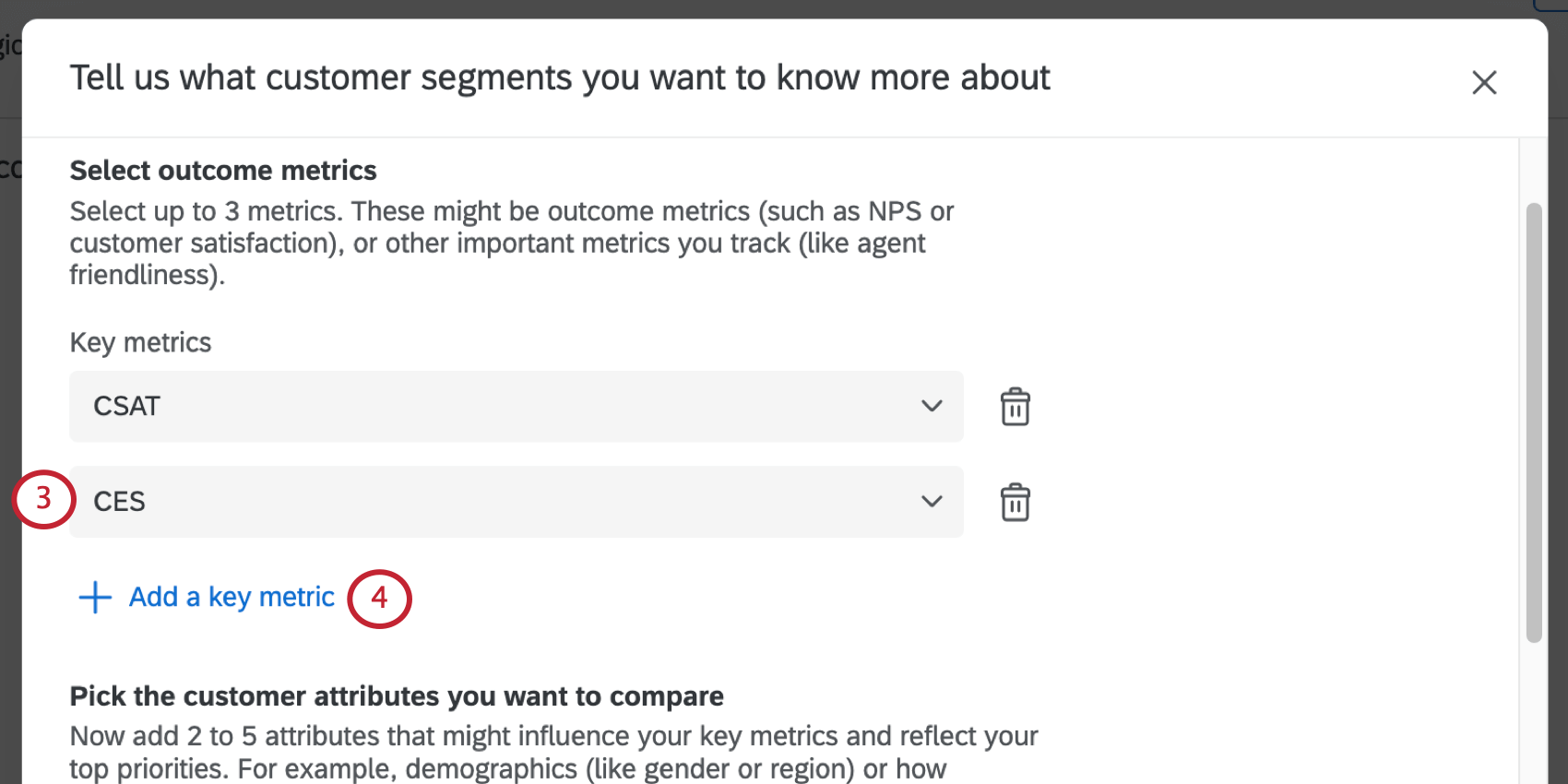 Consiglio Q: al momento non è possibile utilizzare metriche personalizzate come metriche di risultato.Esempio: Potrebbero essere metriche di risultato (come NPS o Soddisfazione dei clienti) o altre metriche importanti da monitorare (come la cordialità dell’agente).
Consiglio Q: al momento non è possibile utilizzare metriche personalizzate come metriche di risultato.Esempio: Potrebbero essere metriche di risultato (come NPS o Soddisfazione dei clienti) o altre metriche importanti da monitorare (come la cordialità dell’agente). - Se lo si desidera, fare clic su Aggiungi una metrica chiave per aggiungere altre metriche al confronto. È possibile aggiungere fino a 3 metriche.
- Facendo clic su Aggiungi un attributo del cliente si possono scegliere da 2 a 5 attributi che potrebbero influenzare le metriche chiave e riflettere le priorità principali. Questi attributi devono essere di tipo set di testo o valore di testo.
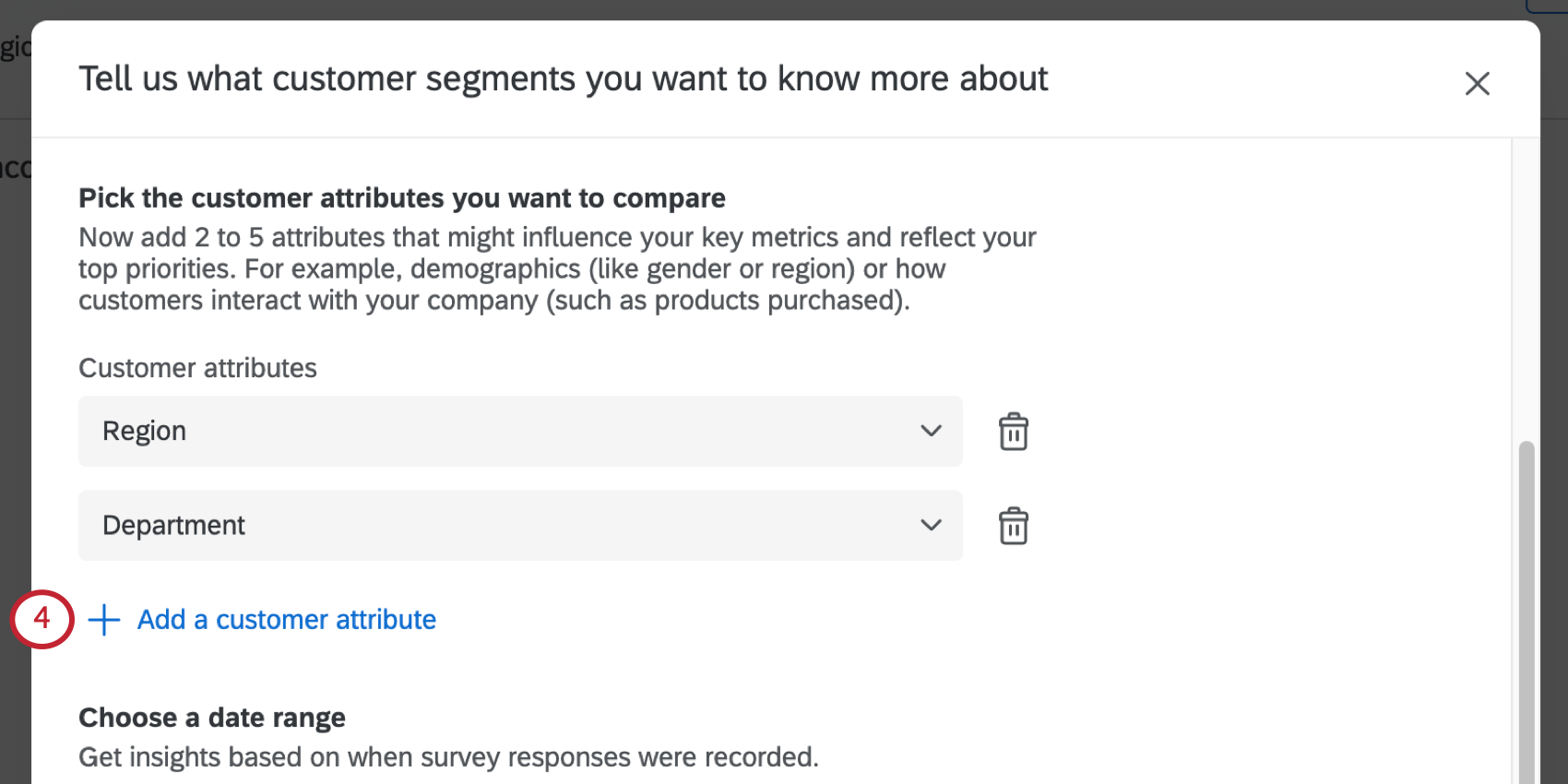 Consiglio Q: è meglio attenersi ad attributi con un numero finito di valori unici. Ad esempio, il numero di codici postali è talmente elevato che, se si sceglie questo campo, le risposte per valore potrebbero non essere sufficienti per ottenere risultati significativi. I campi con 2000 o più valori unici non possono essere selezionati.Esempio: Potrebbero essere attributi dei clienti come i dati demografici (ad esempio, sesso, regione, fascia d’età), i dati aziendali (ad esempio, dimensioni dell’azienda, settore) o il modo in cui i clienti hanno interagito con la vostra azienda (ad esempio, prodotti acquistati, permanenza del cliente, numero di interazioni con l’assistenza).
Consiglio Q: è meglio attenersi ad attributi con un numero finito di valori unici. Ad esempio, il numero di codici postali è talmente elevato che, se si sceglie questo campo, le risposte per valore potrebbero non essere sufficienti per ottenere risultati significativi. I campi con 2000 o più valori unici non possono essere selezionati.Esempio: Potrebbero essere attributi dei clienti come i dati demografici (ad esempio, sesso, regione, fascia d’età), i dati aziendali (ad esempio, dimensioni dell’azienda, settore) o il modo in cui i clienti hanno interagito con la vostra azienda (ad esempio, prodotti acquistati, permanenza del cliente, numero di interazioni con l’assistenza). - Scegliere un intervallo di date. Questo determinerà i dati inclusi negli approfondimenti. È possibile scegliere tra diversi intervalli di date preimpostati o impostare un intervallo di date personalizzato.
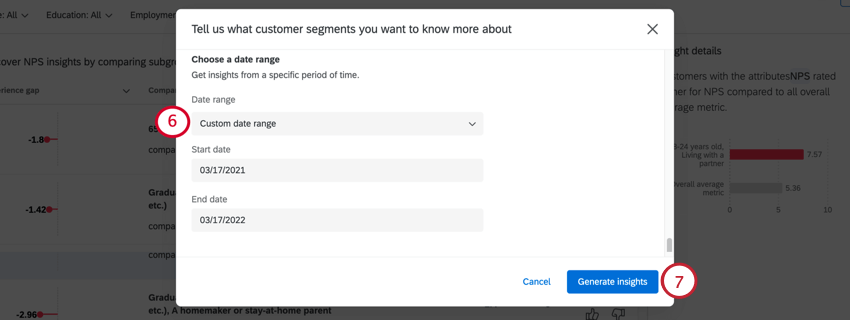 Esempio: Si vuole vedere l’impatto degli acquisti passati di prodotti sulla soddisfazione dei clienti negli ultimi 90 giorni.Consiglio Q: la data utilizzata si basa sul campo della data registrata. Non è possibile cambiare questo campo in un altro campo data.
Esempio: Si vuole vedere l’impatto degli acquisti passati di prodotti sulla soddisfazione dei clienti negli ultimi 90 giorni.Consiglio Q: la data utilizzata si basa sul campo della data registrata. Non è possibile cambiare questo campo in un altro campo data. - Al termine, fare clic su Genera approfondimenti.
Consiglio Q: il calcolo delle intuizioni può richiedere fino a 30 minuti. Non esitate a uscire da questa pagina mentre analizziamo i vostri dati: vi invieremo una notifica quando saranno pronti!
Se è necessario modificare queste impostazioni, è sufficiente fare clic su Modifica in alto a destra e apportare le modifiche desiderate. Se si modificano queste impostazioni, è necessario attendere la generazione dei nuovi insight. Esiste un solo set di approfondimenti per dashboard, quindi se si modifica questo contenuto, verrà sostituito per tutti gli utenti della dashboard.
Navigazione tra gli approfondimenti
Una volta generati gli approfondimenti, è possibile selezionare quali approfondimenti visualizzare utilizzando il menu a tendina Confronto nella parte superiore della pagina.
Per modificare la metrica o la priorità dell’analisi, utilizzare il menu a tendina Metrica nella parte superiore della pagina.
Per aiutarvi a concentrarvi sulle aree più promettenti per il miglioramento, Qualtrics ordina la lista degli insight in base al grado di impatto. Questa classifica è il calcolo del numero di intervistati del sondaggio interessati e dell’ampiezza del divario di esperienza. Pertanto, le grandi lacune di esperienza che riguardano un gran numero di intervistati saranno visualizzate più in alto nella lista rispetto alle piccole lacune di esperienza che riguardano solo un piccolo numero di intervistati. È comunque possibile utilizzare i filtri e l’ordinamentodella pagina per visualizzare gli approfondimenti in modo diverso.
Per tornare alla dashboard, fare clic sul nome della dashboard nella barra di navigazione.
Dettagli di approfondimento
Quando si fa clic su un insight, si aprono ulteriori dettagli in un riquadro a destra. Il riquadro dei dettagli spiegherà l’intuizione in un linguaggio semplice con un diagramma.
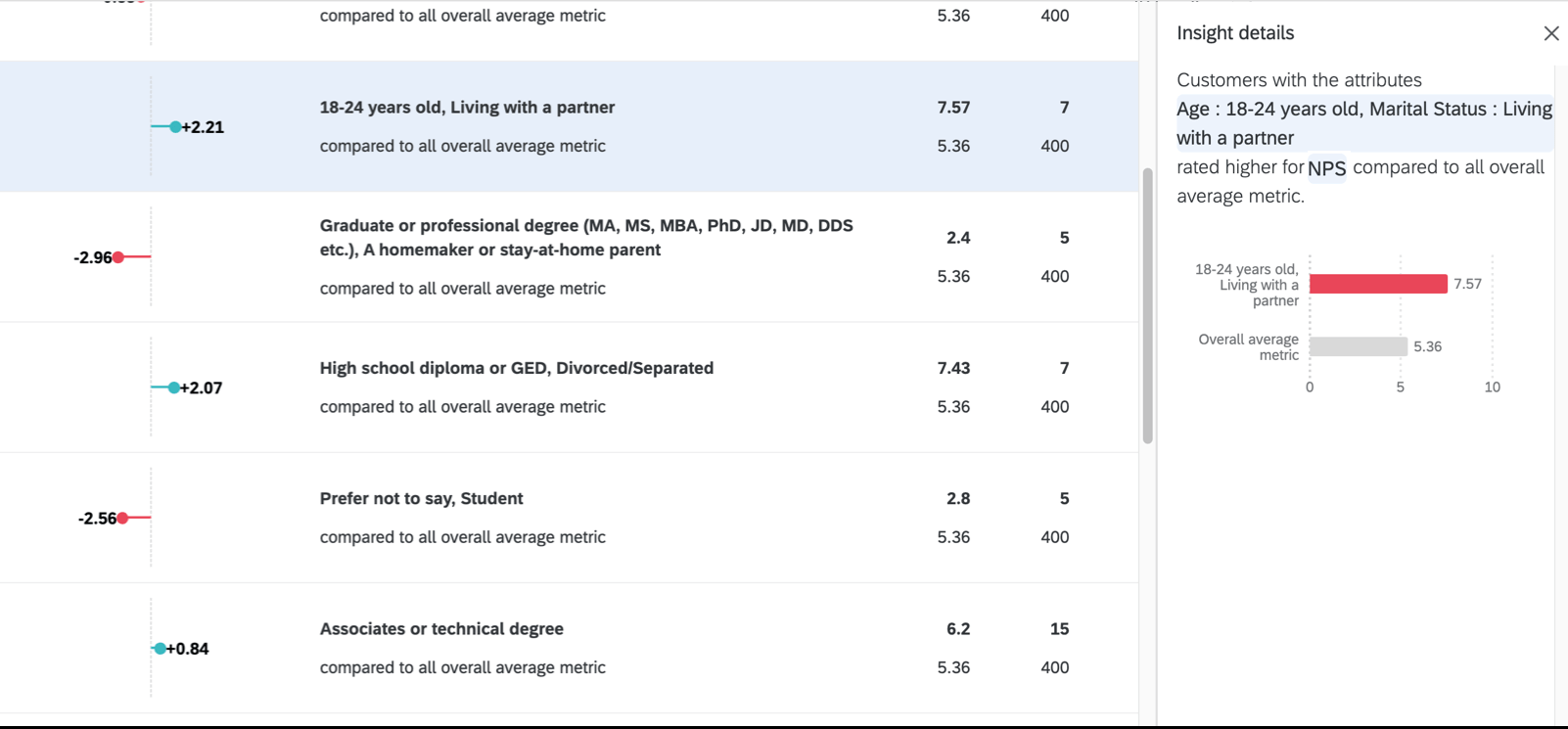
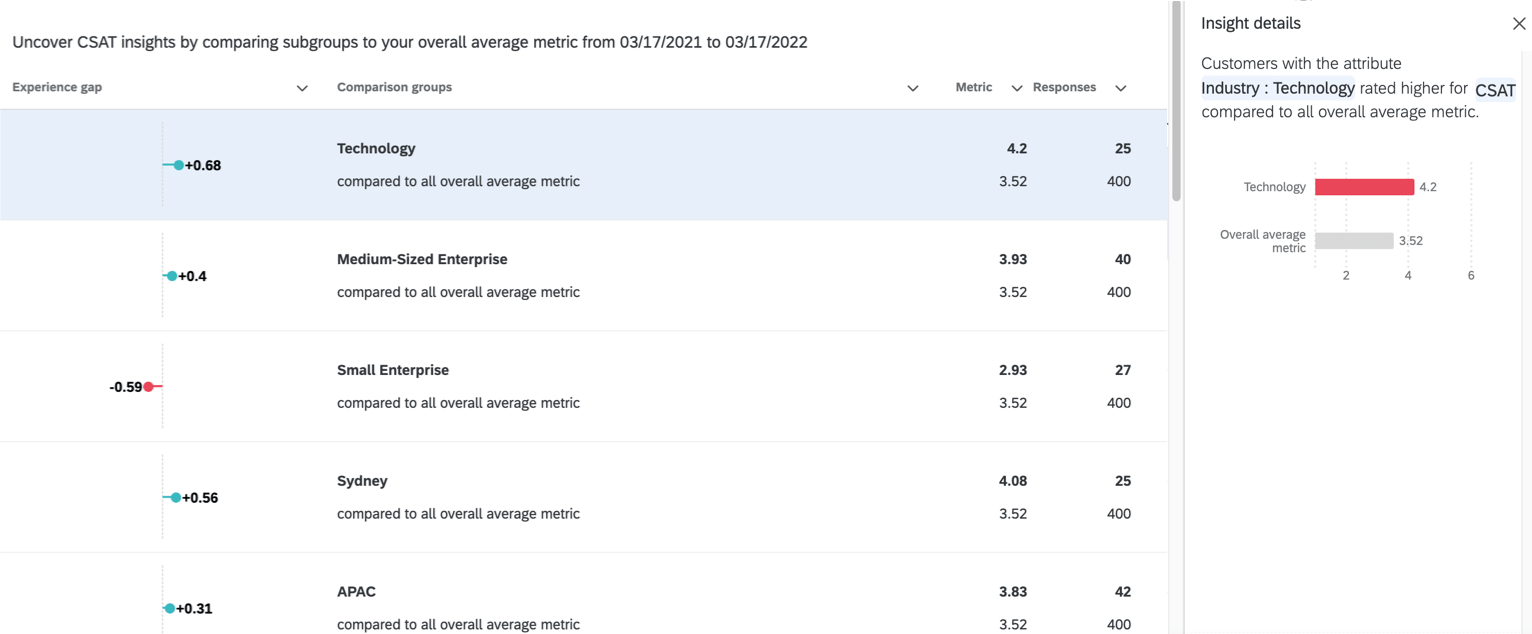
Confronto tra i sottogruppi
Il confronto dei Confronti contiene i gruppi demografici che abbiamo notato mostrare una differenza statisticamente significativa rispetto agli altri gruppi di cui abbiamo raccolto i dati.
Nell’insight, avete i seguenti attributi:
- Divario di esperienza: La differenza tra il punteggio del sottogruppo e quello del gruppo di confronto. I punteggi grezzi di ciascuno sono riportati nella colonna Metriche.
- Gruppi di confronto: Il sottogruppo che viene analizzato e il gruppo con cui il sottogruppo viene confrontato. Si noti che il sottogruppo è escluso dal gruppo di confronto.
Esempio: Ad esempio, supponiamo che i nostri clienti provengano da tre possibili regioni: Nord America, EMEA e APAC. Se il mio sottogruppo è il Nord America, il gruppo di confronto è costituito da EMEA e APAC. Il gruppo di confronto indicherà i dati demografici esclusi.
- Metrica: il punteggio del sottogruppo per la metrica selezionata. Il punteggio del gruppo di confronto si trova sotto questo numero
- Risposte Il numero di risposte nel sottogruppo. Il numero di risposte nel gruppo di confronto si trova sotto questo numero.
Confronto metrico complessivo
Il confronto delle metriche complessive mostra quali sottogruppi hanno un punteggio statisticamente significativo rispetto ai dati delle metriche chiave nel loro complesso. È importante notare che il sottogruppo viene confrontato con i dati complessivi, che includono il sottogruppo.
Nell’insight sono presenti i seguenti attributi:
- Divario di esperienza: La differenza tra il punteggio del sottogruppo e quello del gruppo di confronto. I punteggi grezzi di ciascuno sono riportati nella colonna Metriche.
- Gruppi di confronto: Il sottogruppo che viene analizzato e il gruppo con cui il sottogruppo viene confrontato (ad esempio, l’intera azienda).
Esempio: Ad esempio, supponiamo che i nostri clienti provengano da tre possibili regioni: Nord America, EMEA e APAC. Se il mio sottogruppo è il Nord America, il gruppo di confronto è costituito da Nord America, EMEA e APAC (cioè tutte le regioni possibili).
- Metrica: il punteggio del sottogruppo per la metrica selezionata. Il punteggio del gruppo di confronto si trova sotto questo numero
- Risposte Il numero di risposte nel sottogruppo. Il numero di risposte nel gruppo di confronto si trova sotto questo numero.
FILTRO Approfondimenti
Questa funzionalità è la stessa sia in CX Dashboard insights che in Dashboard EX.
Per ulteriori informazioni, vedere Filtro di Insights.
Ordinamento delle intuizioni
Per ordinare gli approfondimenti, fare clic sull’intestazione dell’attributo che si desidera ordinare. Accanto all’attributo appare una freccia che indica se è ordinato in ordine crescente o decrescente.